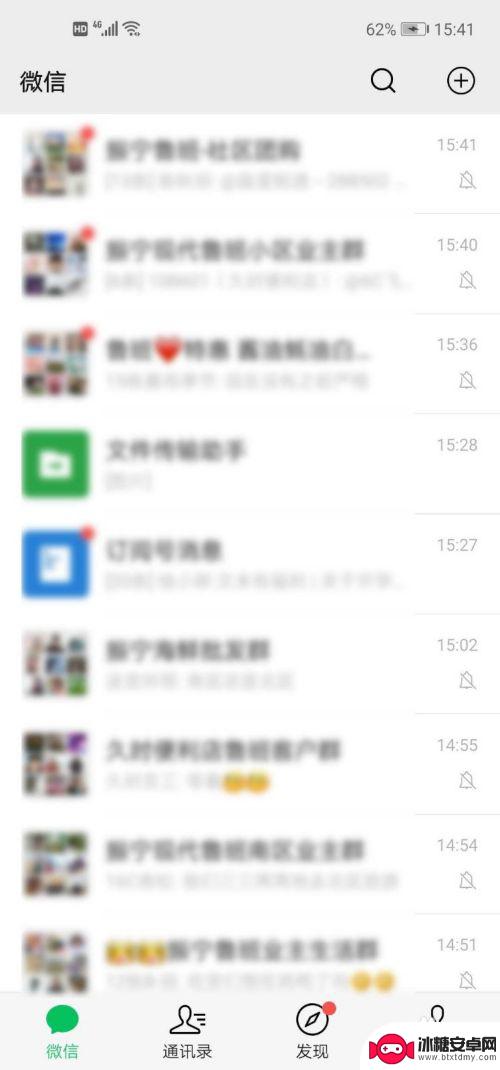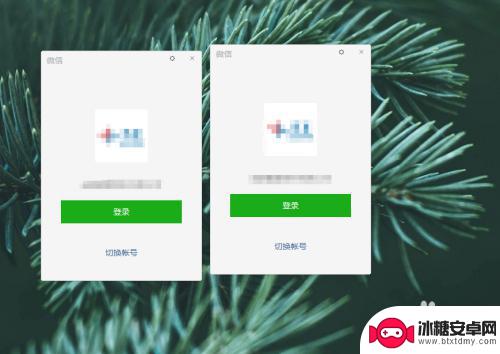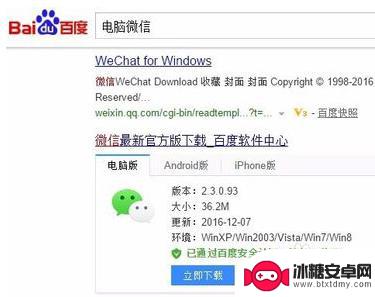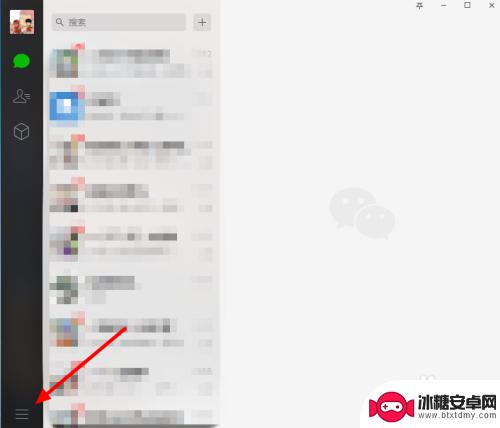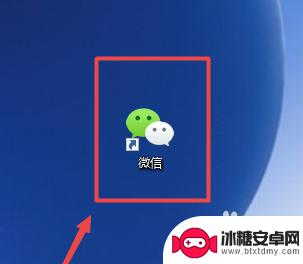微信怎么只在电脑上登录 微信电脑版如何避免手机同步登陆
随着科技的发展,人们在日常生活中离不开手机和电脑,微信作为一款常用的社交软件,也逐渐成为人们生活中不可或缺的一部分,有时候我们可能会在电脑上登录微信,而不希望手机进行同步登录。该如何避免手机和电脑同时登录微信呢?微信电脑版如何设置才能实现这一目的呢?接下来我们就来详细探讨一下这个问题。
微信电脑版如何避免手机同步登陆
具体步骤:
1.首先打开电脑,准备在电脑上登录微信,点击【登录】按钮
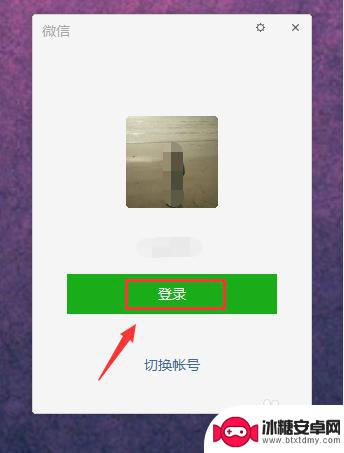
2.在电脑上点击了【登录】按钮后,会提示在手机上确认登录,这时在手机上点击【确认】即可
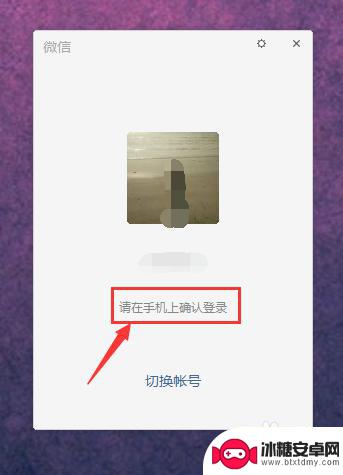
3.返回手机上,在手机上【Windows微信确认登录】页面上点击确认登录。这是电脑上微信就登录成功了
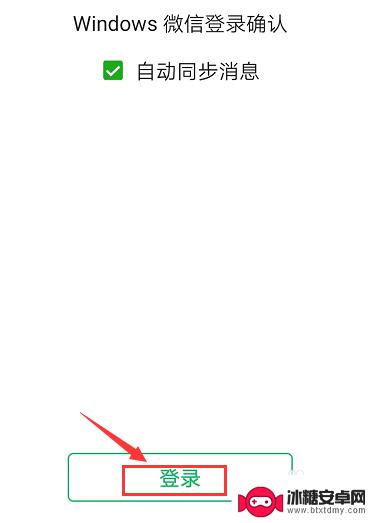
4.那么如何才能退出手机上的微信,而电脑上微信保持登录呢。因为只要是手机上微信点击了退出,电脑上的微信会同事退出的,有没有好的解决办法?
答案是有
首先打开手机上快捷工具栏,然后开启【飞行模式】
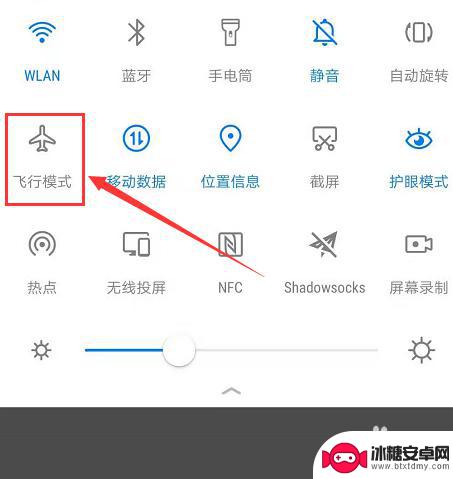
5.手机开启了飞行模式后,再切换到微信app窗口,点击【我的】,进入我的详细页面
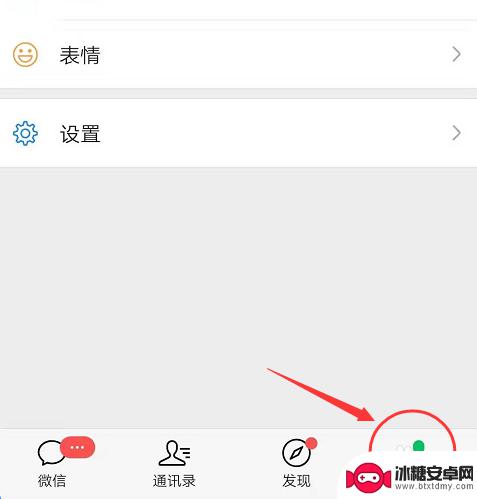
6.进入了【我的】详细页面后,在进入【设置】选项页面,点击【退出】按钮
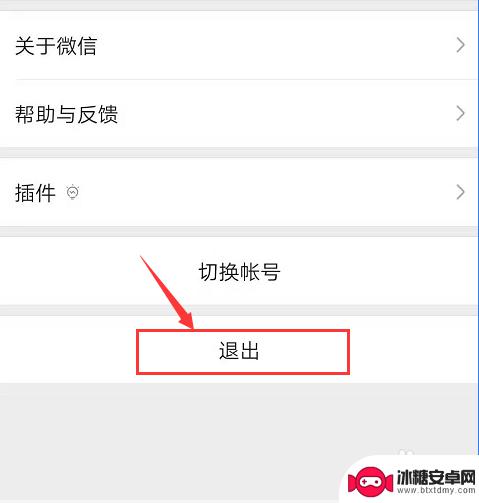
7.点击了【退出】按钮后,微信会弹出【退出登录】【关闭微信】选项。点击【退出登录】即可
这样手机上的微信就退出了,但是电脑上的微信还在。
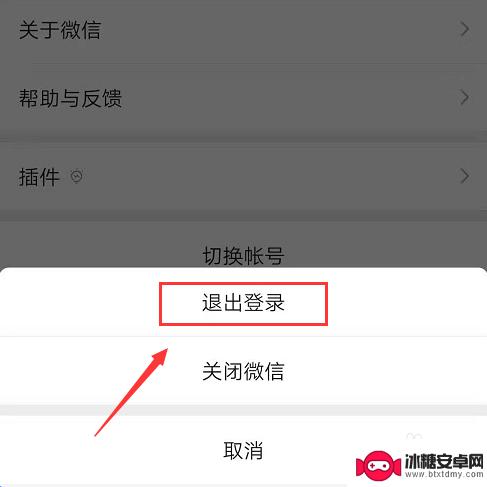
以上就是关于如何在电脑上登录微信的全部内容,如果你遇到相同的情况,可以按照以上方法解决。
相关教程
-
手机上微信怎么退出电脑的登录 在电脑上怎么退出手机微信登陆
手机上微信怎么退出电脑的登录,随着科技的快速发展和智能手机的普及,微信成为了我们日常生活中不可或缺的通信工具,在手机上登录微信后,我们可以随时随地与朋友、家人和同事保持联系。有...
-
电脑和手机能不能同时登微信 电脑手机同时登录两个微信账号教程
在当今社会,电脑和手机已经成为人们生活中不可或缺的工具,许多人在日常生活中需要同时使用电脑和手机登陆微信,但是很多人却不清楚是否可以同时在电脑和手机上登陆同一个微信账号。今天我...
-
微信手机退出电脑怎么样才不退出 电脑微信不退出
随着移动互联网的普及,微信已成为人们日常交流不可或缺的工具,很多用户在使用微信时遇到一个问题,就是当在手机上登录微信后,再在电脑上登录时会导致手机上微信退出登录。这让许多用户感...
-
手机扫电脑微信二维码没反应 电脑版微信登录手机不显示确认怎么办
随着科技的不断进步,手机扫描电脑微信二维码已经成为我们日常生活中常见的操作,有时候我们会遇到一些问题,比如手机扫描电脑微信二维码没反应,或者电脑版微信登录手机不显示确认的情况。...
-
电脑里微信记录在哪个文件夹里 电脑版微信聊天记录怎么打开查看
电脑版微信聊天记录保存在电脑的特定文件夹里,通常是在C盘的Users文件夹下的AppData文件夹中,要查看微信聊天记录,只需打开电脑版微信并登录账号,然后点击左上角的文件选项...
-
微信怎么扫码登录到电脑 电脑版微信二维码扫描教程
随着移动互联网的普及和技术的发展,微信作为一个重要的社交工具,为我们的生活带来了极大的便利,而如何将手机上的微信账号快速登录到电脑端,成为了许多用户关注的话题。通过扫描电脑版微...
-
如何拆手机显示屏 怎么正确拆解手机外屏
在日常生活中,手机已经成为我们生活中不可或缺的一部分,随着时间的推移,手机屏幕可能出现问题,需要进行更换或修理。如何正确地拆解手机外屏成为了许多人关注的焦点。正确的操作方法不仅...
-
手机怎连接网络 手机连接WIFI网络设置
手机已经成为我们日常生活中必不可少的工具,而连接网络更是手机功能的基础之一,手机可以通过多种方式连接网络,其中最常见的方式就是连接WIFI网络。连接WIFI网络可以让手机实现快...
-
苹果手机怎么样设置无线网 iPhone如何连接WIFI
苹果手机作为一款领先的智能手机品牌,其连接无线网络的设置也是非常简单方便的,用户只需打开手机的设置,进入Wi-Fi选项,然后选择要连接的无线网络并输入密码即可轻松连接上互联网。...
-
门禁卡怎么设置手机用密码 手机门禁卡设置方法
现代科技的发展使得门禁系统也变得更加智能化,我们可以通过手机来设置门禁卡的密码,实现更加便捷的出入方式。手机门禁卡设置方法也变得更加简单易行,让我们可以随时随地控制自己的出入权...